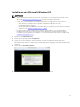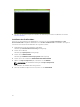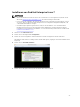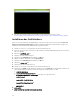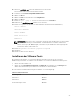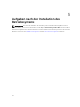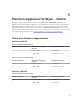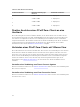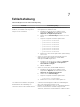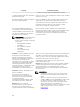Users Guide
7
Fehlerbehebung
Tabelle 10. Mögliche Ursache und Problemumgehung
Problem Problemumgehung
Virtuelle Maschinen zeigen zufällig einen
BSOD an, und VMware ESXi zeigt einen
Purple Screen of Death an.
• Stellen Sie sicher, dass für jede virtuelle Maschine msi-
Interruptvektoren deaktiviert sind:
a. Bearbeiten Sie die VM erneut, wählen Sie die
Registerkarte Optionen aus und klicken Sie auf
Allgemein > Konfigurationsparameter.
b. Klicken Sie auf Zeile hinzufügen. Erstellen Sie sechs
Zeilen.
c. Fügen Sie Folgendes zur linken Spalte hinzu:
– pciPassthru0.msiEnabled
– pciPassthru1.msiEnabled
– pciPassthru2.msiEnabled
– pciPassthru3.msiEnabled
– pciPassthru4.msiEnabled
– pciPassthru5.msiEnabled
– pciPassthru6.msiEnabled
d. Geben Sie in der rechten Spalte neben jedem Eintrag
FALSCH ein.
• Stellen Sie sicher, dass für jede virtuelle Maschine ein
Gast-Betriebssystem installiert ist, und die BIOS-
Startoption auf EFI eingestellt ist:
a. Bearbeiten Sie die VM erneut, wählen Sie Optionen
und klicken Sie auf Erweitert > Startoptionen >
Start-Firmware festlegen.
b. Wählen Sie EFI aus.
• Stellen Sie sicher, dass „64-Bit MMIO“ aktiviert ist:
a. Bearbeiten Sie die VM erneut, wählen Sie die
Registerkarte Optionen aus und klicken Sie auf
Allgemein > Konfigurationsparameter.
b. Klicken Sie auf Zeile hinzufügen.
c. Fügen Sie Folgendes zur linken Spalte hinzu:
– pciPassthru.use64bitMMIO
d. Geben Sie RICHTIG in der rechten Spalte ein.
Sie erhalten einen dunklen oder grauen
Bildschirm bei der Verbindung von
einem Zero-Client oder Software-Client.
• Schließen Sie die DisplayPort-Kabel zur Verbindung der
GPU- und Tera2-Karten wieder fest an.
• Drücken Sie die Windows-Taste + P. Über das Bedienfeld
können Sie die Monitore und Auflösungen korrekt
einrichten, wenn diese nicht automatisch erkannt werden.
29